Cómo pasar los medios de WhatsApp a la tarjeta SD (Consejos probados)
Un problema que ha preocupado a los usuarios de WhatsApp es la lucha entre el almacenamiento interno limitado y los innumerables vídeos e imágenes divertidos. Recibimos nuevos vídeos e imágenes en WhatsApp todos los días y no podemos almacenar estos archivos multimedia en ningún lugar excepto en la memoria interna de nuestro teléfono, debido a algún "obstáculo técnico", tal y como se explica en WhatsApp.com.
Entonces, ¿no nos deja otra opción que eliminar algunos archivos multimedia cuando la memoria interna de nuestro teléfono está baja? La verdad es que no. En este post te presentaremos dos métodos sencillos para mover los medios de WhatsApp a una tarjeta SD sin necesidad de enraizarlos.
Método 1: Mover los medios de WhatsApp a la tarjeta SD a través del administrador de archivos
Sugerencia: WhatsApp no se puede instalar en tarjetas SD y no hay forma de utilizar WhatsApp en una tarjeta SD. Pero sí es posible mover archivos multimedia de WhatsApp a una tarjeta SD para liberar espacio en la memoria interna. Los métodos que se presentan a continuación se pueden utilizar para mover manualmente archivos multimedia, especialmente fotos y vídeos importantes que hayas recibido hace mucho tiempo de WhatsApp a una tarjeta SD para guardarlos. Y después de que los archivos multimedia se muevan a la tarjeta SD externa, los archivos no se pueden ver desde WhatsApp, ya que no existen en la memoria interna, pero siempre podrás ver los archivos multimedia desde la tarjeta SD del teléfono.
Paso 1: Lanza la aplicación de gestión de archivos en tu teléfono. Si no tienes una, puedes encontrar algunas aplicaciones de gestión de archivos útiles (por ejemplo, el gestor de archivos del Explorador de archivos ES) en Google Play y descarga una.
Te puede interesar: Cómo Convertir Un Audio De WhatsApp En MP3
Paso 2: En una aplicación de administrador de archivos, abre los archivos de almacenamiento interno, de los cuales encontrarás una carpeta llamada WhatsApp.
Paso 3: Abre la carpeta WhatsApp, busca la carpeta Media y corta la carpeta.
Paso 4: Crea una nueva carpeta en la tarjeta SD llamada WhatsApp. Abre la nueva carpeta y pega en ella los archivos multimedia de la memoria interna.
El método es muy sencillo. Antes de empezar a poner en práctica el método, aquí hay un pequeño aviso: el método tiene como objetivo ayudar a los usuarios de Android a mover sus archivos multimedia de WhatsApp a la tarjeta SD, pero no configurará la tarjeta SD como el almacenamiento predeterminado para guardar los archivos multimedia de WhatsApp.
Las fotos y los vídeos que hayas recibido o enviado en WhatsApp se guardarán siempre en la memoria interna del teléfono. No hay forma de que los archivos multimedia se guarden automáticamente en la tarjeta SD a menos que se haga un root en el dispositivo Android y se utilicen aplicaciones como XInternalSD para que el teléfono considere el almacenamiento de la tarjeta SD como memoria interna.
Método 2: Mover los medios de WhatsApp a la tarjeta SD con la computadora
Otra forma de trasladar WhatsApp a una tarjeta SD sin necesidad de enraizarlo es usando un ordenador. Para ello, necesitas un cable USB compatible con tu Android para poder conectar el dispositivo al ordenador. Ahora, veamos cómo cambiar el almacenamiento de WhatsApp a una tarjeta SD en Samsung, por ejemplo.
Paso 1: Necesitas conectar tu Android al PC mediante un cable USB. Asegúrate de que el dispositivo sea bien detectado por el ordenador.
Paso 2: En el ordenador, ve a la carpeta de dispositivos del teléfono y busca la carpeta "WhatsApp" en la carpeta de la memoria interna. A continuación, copia la carpeta de medios de WhatsApp.
Paso 3: Ahora, pega la carpeta en la carpeta de la tarjeta de memoria SD. Entonces el trabajo está hecho!
BONUS: Cómo recuperar los medios de WhatsApp borrados de la tarjeta SD
Una vez que hayaS eliminado accidentalmente los archivos de medios de WhatsApp de la tarjeta SD, los datos podrán seguir siendo recuperados. El medio WhatsApp se guarda en una carpeta para que puedaS utilizar FonePaw Data Recovery para escanear y encontrar la carpeta de nuevo.
- Inicia el programa y luego conectA un lector de tarjetas con Tu tarjeta SD al ordenador.
- Selecciona los tipos de datos y la ruta para continuar. En cuanto a los medios de WhatsApp, aquí te sugerimos que elijas TODOS para escanear, ya que contienen muchos formatos de archivo diferentes.
- Cuando previsualice los resultados, elige Lista de rutas para comprobar porque clasifica los archivos según la carpeta, no el formato.
- A medida que obtenga la carpeta de WhatsApp o la carpeta que hayas movido a la tarjeta SD anteriormente, podrás elegirla para restaurarla en el PC.
Conclusión
En Mundoapps.net esperamos que te hayas servido nuestro artículo de como pasar los medios de WhatsApp a la Tarjeta SD, si crees que falta mencionar algo deja tu comentario.


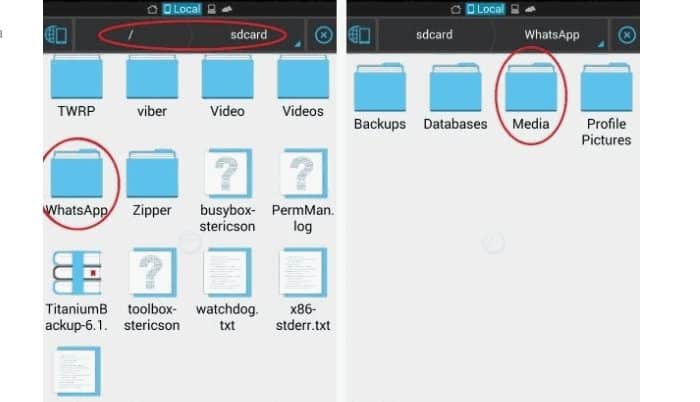
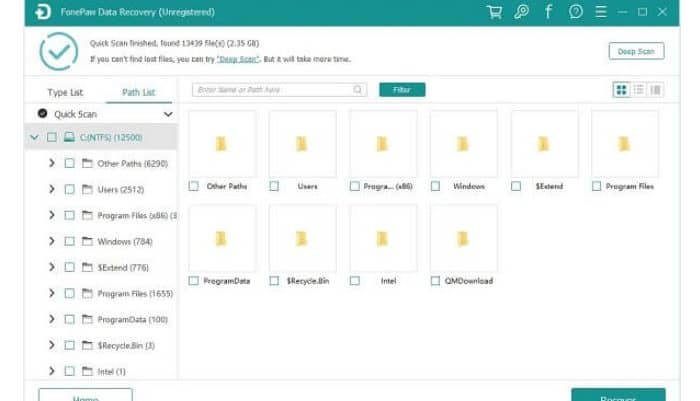
Deja una respuesta